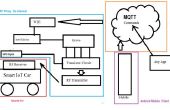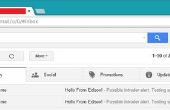Stap 1: Uw Edison klaarmaken

We gebruiken Node.js te voeren onze schets. Als je hebt gelezen mijn andere Instructables over de Edison, is deze stap gonna be hetzelfde als alle anderen. Als je al een Edison met de Yocto-afbeelding hebt, voel je vrij om naar de volgende stap overslaan.
Volledige openbaarmaking, ik ben bezig met een Mac, zodat deze instructies op die manier zal vertekenen. Om te beginnen moet je een vers-flitste Edison. Nadat u bestuur is geflitst, kunt u proberen te zoeken van het IP-adres en het invoeren van alle aanvullende opdrachten, of u kunt gewoon "npm installeren bloop" op de machine die u probeert te SSH in uit. Bloop is een hulpmiddel van Rex St. John, en het is een absolute lifesaver wanneer u werkt met de Edison. In plaats van lopen "scherm /dev/cu.usbserial-XXXXX 115200 - L", is alles wat je hoeft te doen "bloop c" run in terminal en op zal verbinden voor de Edison het vondsten op uw netwerk. Zodra je in, stel in werking "configure_edison--setup" om uw wi-fi en gebruiker creds gedefinieerd.
Terwijl dit gebeurt alles, kunt u beginnen met het downloaden van de Edison Yocto afbeelding van deze site. U wilt dat de link die zegt, "Edison Yocto compleet beeld." Zodra gedownload, zult u moeten laden van de bestanden op een micro SD-kaart - u kunt lezen over Yocto en hoe u deze bestanden naar de SD kaart hier. Nadat u de bestanden, schakel uw Edison, laadt de SD-kaart en de kracht het back-up invoegen. Om te testen uw installatie werkt, SSH in uw Edison en typ "knooppunt - v". Als dat geeft als resultaat de versie van het knooppunt dat u hebt geïnstalleerd dat u bent goed om te gaan. Als het zegt "Command not found", you gonna moet proberen laden Yocto naar de SD kaart weer, omdat er iets fout gegaan.